MP3 Converter
- COBA GRATIS COBA GRATIS
- 1. Konversi MP3 ke Format Lainnya+
-
- 1.1 Konversi MP3 ke WAV
- 1.2 Konversi MP3 ke OGG
- 1.3 Konversi MP3 ke AA
- 1.4 Konversi MP3 ke M4R
- 1.5 Konversi MP3 ke WMA
- 1.6 Konversi MP3 ke FLA
- 1.7 Konversi MP3 ke AIFF
- 1.8 Konversi MP3 ke WMV
- 1.9 Konversi MP3 ke M4A
- 1.10 Konversi MP3 menjadi Ringtone
- 1.11 Konversi MP3 ke iTunes
- 1.12 Konversi MP3 ke FCP
- 1.13 Konversi MP3 ke Windows Media Player
- 2. Alat MP3 & Tips+
-
- 2.1 Konverter MP3 untuk Mac
- 2.2 Konverter MP3
- 2.3 Konverter MP3 Gratis
- 2.4 Alat Pemutar MP3
- 2.5 Alat Pemutar MP3 Terbaik
- 2.6 Konversi iTunes ke MP3
- 2.7 CD ke MP3 iTunes
- 2.8 Konversi DVD ke MP3
- 2.9 Konversi Daftar Putar Spotify ke MP3
- 2.10 Konverter File MP3 ke Teks
- 2.11 Konverter MP3 VEVO
- 2.13 Konverter Online YouTube ke MP3
- 2.14 Konverter YouTube MP3 untuk Android
- 2.17 Download MP3 ke iPhone
- 2.19 Konverter YouTube ke MP3 Gratis
- 2.21 Ekspor Audacity ke MP3
- 2.22 Konversi MIDI ke MP3
- 2.23 Konversi SoundCloud ke MP3
- 2.24 Konversi Suara ke MP3
- 2.25 Situs MP3
- 2.26 Pembuat Nada Dering MP3
- 2.27 Unggah MP3 ke YouTube
- 2.28 Alat Pemotong MP3
- 2.29 Alat Pengurang Ukuran MP3 Online
- 2.30 Pengeditan Tag MP3
- 2.31 Simpan File Garageband dalam MP3
- 2.32 Perekam MP3
- 2.33 Hapus Vokal dari MP3
- 2.34 Klip ke MP3
- 2.35 Pengedit MP3 Terbaik
- 2.36 Konverter File Video ke MP3 untuk iPhone
- 2.37 Konversi tautan ke MP3
- 2.38 Aplikasi Video ke MP3 untuk iPhone dan Android
- 2.39 Aplikasi Konverter MP3 ke MP4 Gratis
- 2.40 Tambahkan MP3 ke Video
- 2.41 Konversi Rekaman ke MP3
- 2.42 Konverter Lagu MP3 Gratis
- 2.43 Konversi GSM ke MP3
- 2.44 Ekstraktor MP3
- 2.45 Konverter Musik ke MP3
Cara Mudah Konversi iTunes ke MP3 Tanpa iTunes Online Gratis
Ditulis oleh Christine Smith • 2023-03-06 18:35:01 • Solusi Terbaik
iTunes, aplikasi yang dikembangkan oleh Apple.inc yang memungkinkan pengguna untuk mengunduh, memutar, mengatur, dan mengelola file musik/video di perpustakaan musik iTunes mereka. Ini tidak hanya kompatibel dengan Mac OS dan Microsoft Windows tetapi juga berfungsi dengan baik di perangkat seluler seperti iPhone, iPad, dan iPod touch. Namun, beberapa orang mungkin mengalami masalah tentang cara mengonversi file iTunes ke MP3 . Untuk membantu Anda, artikel ini akan menguraikan adegan yang mungkin mengharuskan Anda untuk mengonversi daftar putar iTunes ke MP3 dengan iTunes dan menjelaskan cara mengonversi lagu iTunes ke MP3 tanpa iTunes dengan mudah.
Anda mungkin ingin tahu tentang beberapa pengonversi youtube ke iTunes yang direkomendasikan)
- Bagian 1. Adegan Umum Yang Mengharuskan Anda Mengonversi Daftar Putar iTunes ke MP3
- Bagian 2. Konverter iTunes ke MP3 Terbaik untuk Mengekstrak MP3 dari iTunes Tanpa Kehilangan Kualitas
- Bagian 3. Cara Mengkonversi File iTunes ke MP3 di iTunes
Bagian 1. Adegan Umum Yang Mengharuskan Anda Mengonversi Daftar Putar iTunes ke MP3
Skenario apa yang meminta untuk mengonversi daftar putar ke MP3? Contoh berbeda, tetapi di sini mencantumkan 7 kemungkinan alasan utama mengapa Anda mungkin ingin mengonversi daftar putar iTunes ke MP3.
- Saat Anda ingin menyalin CD di aplikasi iTunes.
- Saat mengonversi file lossless berkualitas tinggi ke format lain untuk melepaskan ruang.
- Saat Anda ingin mendengarkan musik di pemutar media lain.
- Ketika Anda ingin menyimpan lagu Anda di USB flash drive sehingga Anda dapat mendengarkan musik saat mengemudikan mobil Anda.
- Saat Anda ingin membuat CD MP3 dengan file audio di dalam daftar putar.
- Saat mengimpor beberapa file yang tidak terkompresi ke iTunes sebagai file terkompresi untuk menghemat ruang disk.
Bagian 2. Konverter iTunes ke MP3 Terbaik untuk Mengekstrak MP3 dari iTunes Tanpa Kehilangan Kualitas
Berbicara tentang cara yang lebih mudah dan lebih cepat untuk mengonversi perpustakaan iTunes ke format MP3, Anda dapat memanfaatkan Wondershare UniConverter (awalnya Wondershare Video Converter Ultimate) , yang memberi Anda kebebasan tertinggi untuk mengonversi lebih dari 1000 format video atau audio semuanya dalam kualitas tinggi dan pada kecepatan 30 kali lebih cepat daripada konverter lainnya. Dengan itu, Anda juga dapat mentransfer perpustakaan media iTunes Anda dan mengonversinya ke perangkat iOS atau ponsel Android. Selanjutnya, Anda dapat membakar daftar putar iTunes Anda ke DVD karena dibuat dengan pembakar DVD. Di bawah ini adalah panduan langkah demi langkah tentang cara mengonversi file iTunes ke MP3 dengan mudah dan cepat.
 Wondershare UniConverter - Konverter iTunes ke MP3 Terbaik untuk Windows/Mac
Wondershare UniConverter - Konverter iTunes ke MP3 Terbaik untuk Windows/Mac

- Konversikan file iTunes ke 1000+ format, termasuk MP3, AVI, MKV, MOV, MP4, dll.
- Konversi lagu iTunes dalam format MP3 tanpa kehilangan kualitas apa pun
- Kecepatan konversi 30X lebih cepat daripada konverter konvensional
- Edit musik iTunes dengan mengubah encoder, sample rate, bitrate, channel, dan parameter lainnya
- Bakar musik iTunes ke CD dengan mudah dan konversi CD ke file audio apa pun sesuka Anda
- Unduh atau rekam video dari situs berbagi video seperti YouTube dan konversikan ke MP3
- Kotak alat serbaguna menggabungkan metadata video perbaikan, pembuat GIF, kompresor video, dan perekam layar
- OS yang Didukung: Windows 10/8/7/XP/Vista, Mac OS 10.15 (Catalina), 10.14, 10.13, 10.12, 10.11, 10.10, 10.9, 10.8, 10.7, 10.6
Cara Mengonversi Lagu iTunes ke MP3 Tanpa Kehilangan Kualitas
Sebelum mengikuti langkah-langkah sederhana di bawah ini, Anda perlu mengunduh dan menginstal Wondershare UniConverter di PC/Mac Anda terlebih dahulu dari tautan di atas. Baik pengguna Windows dan Mac dapat mengambil langkah yang sama di bawah ini untuk mengonversi lagu iTunes ke MP3.
Langkah 1 Muat Lagu iTunes Playlist
Luncurkan Wondershare UniConverter dan klik bagian Konverter di bagian atas, lalu klik ikon Dokumen untuk memilih lagu iTunes yang ingin Anda konversi ke MP3.
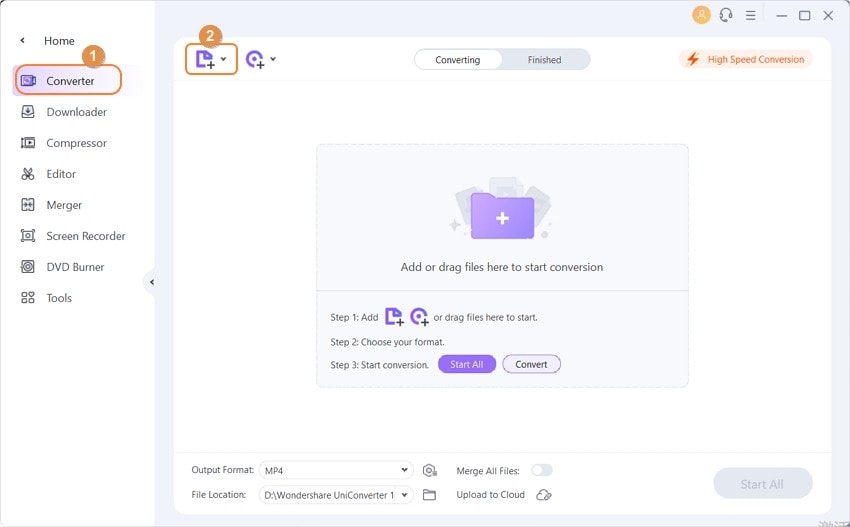
Langkah 2 Pilih Format Output sebagai MP3
Selanjutnya, masukkan opsi Format Output di bawah ini . Klik pada tab Audio dan pilih MP3 lalu pilih kualitas output.
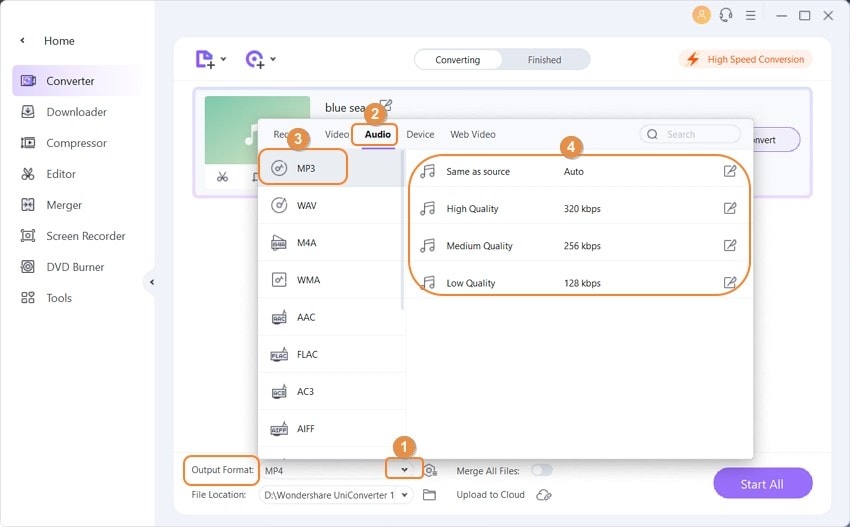
Langkah 3 Konversi iTunes Music ke MP3
Setelah itu, Anda sekarang dapat mengonversi semua musik iTunes Anda. Klik tombol Convert di kanan bawah layar. Anda akan melihat kemajuan konversi di layar. Saat konversi selesai, Anda dapat beralih ke tab Selesai untuk mengambil file .mp3 yang dikonversi. Dan klik tombol Tambahkan ke Daftar Transfer untuk mentransfer file MP3 yang dikonversi ke iPhone/iPad/Android dengan mudah .
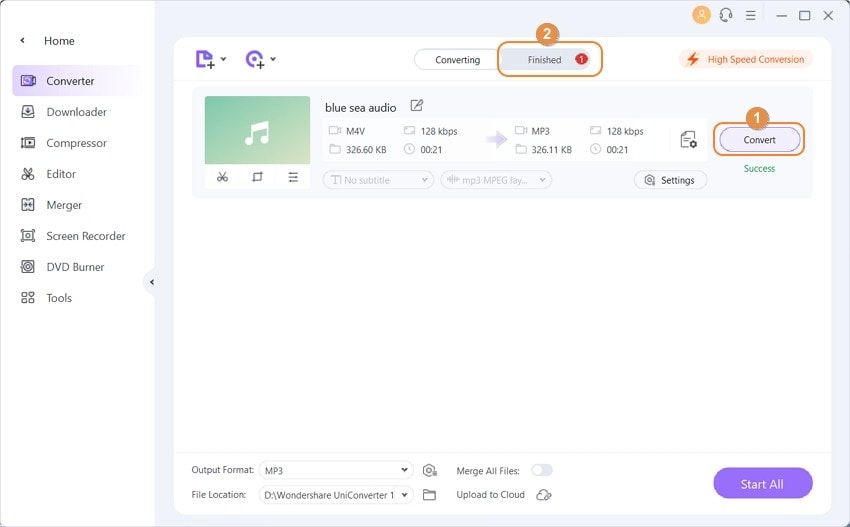

Tips
iTunes juga membantu mengonversi video MP4 ke MP3 sehingga Anda dapat memutarnya dengan mudah. Cukup pindah ke Cara Mengonversi MP4 ke MP3 dengan iTunes dengan Mudah >> untuk mempelajari lebih lanjut.
Bagian 3. Cara Mengkonversi File iTunes ke MP3 di iTunes
Dari kemungkinan skenario di atas, Anda harus bersemangat untuk mempelajari cara mengubah daftar putar iTunes ke MP3. Sekarang kami telah membuatnya lebih mudah untuk Anda dengan memberikan langkah-langkah sederhana di bawah ini.
Langkah 1: Buka Aplikasi dan cari aplikasi iTunes lalu klik dua kali untuk membukanya. Jika Anda belum memilikinya, Anda dapat mengunduhnya secara gratis dan menginstalnya di komputer Anda kemudian membukanya.

Langkah 2: Setelah membuka aplikasi iTunes, klik iTunes diikuti dengan ikon Preferensi .

Langkah 3: Buka Umum dan klik Pengaturan Impor, yang secara otomatis akan membawa Anda ke jendela pengaturan impor.

Langkah 4: Dari sana, klik ikon drop-down di sebelah Import Using dan pilih MP3 Encoder , lalu klik OK untuk melanjutkan ke langkah berikutnya.

Langkah 5: Selanjutnya, pilih lagu yang ingin Anda konversi ke MP3. Anda dapat memilih trek yang diinginkan dari album atau daftar putar di perpustakaan iTunes dan menyorotnya.

Langkah 6: Klik menu File di iTunes, dan jendela baru akan terbuka. Jika Anda menggunakan iTunes versi lama, klik Buat versi baru , atau cukup Konversi jika demikian halnya dengan versi terbaru. Anda dapat mengklik dua kali pada file yang dipilih dan mengklik Buat versi MP3 .

Sekarang iTunes akan segera mulai mengonversi file Anda. Setelah semuanya dikonversi, Anda akan mendengar suara notifikasi.
Sangat tepat untuk menyimpulkan bahwa pada akhirnya, teknologi yang terus berkembang memang membawa kita ke cakrawala baru. Dengan Wondershare UniConverter, gagal mendengarkan musik karena format yang tidak kompatibel adalah kasus yang hilang. Untuk mengalami kebebasan penuh, kenyamanan, dan pengalaman cepat, cukup unduh gratis dan coba.
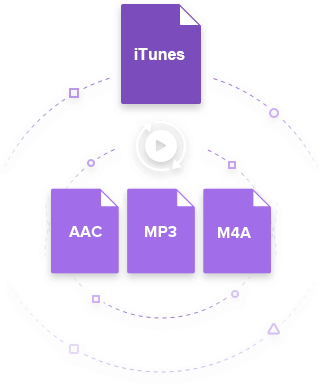



Christine Smith
chief Editor